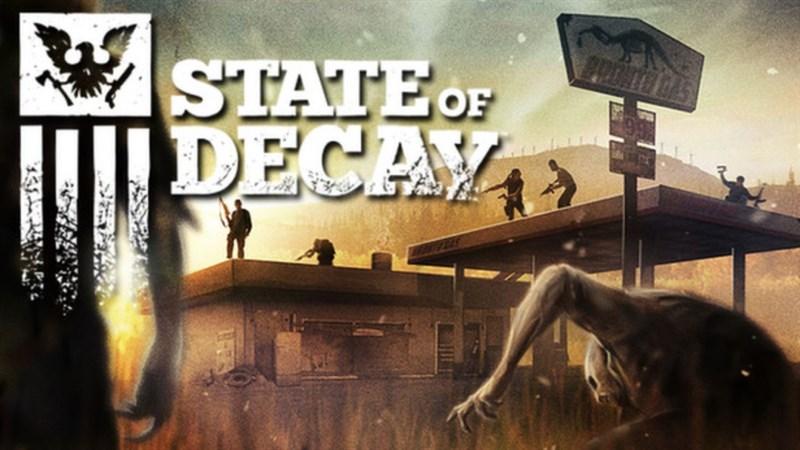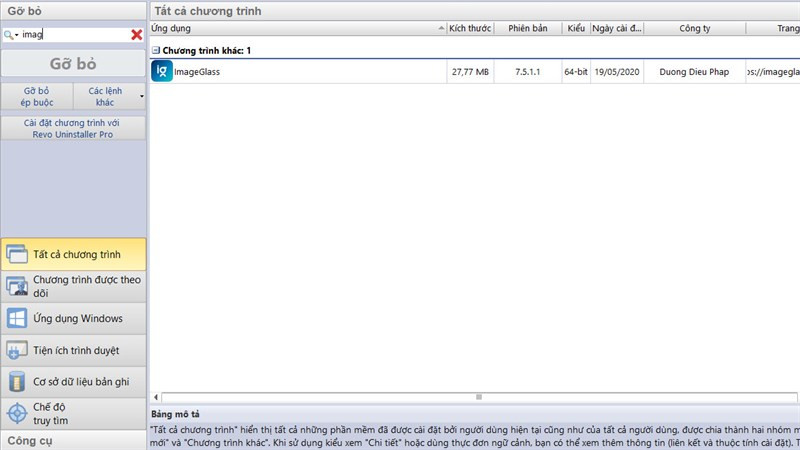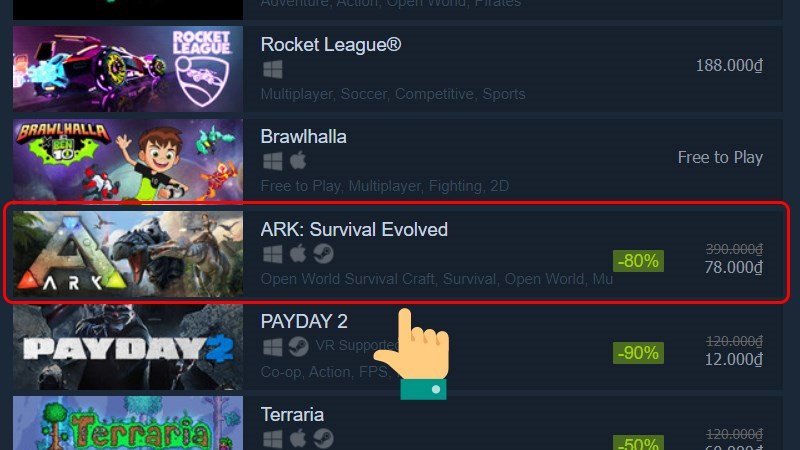Thủ Thuật Windows 10: Tối Ưu Độ Sáng Màn Hình Cho Mắt Khỏe

Bạn có cảm thấy mỏi mắt, nhức đầu sau những giờ làm việc dài trên máy tính? Rất có thể độ sáng màn hình chưa được điều chỉnh phù hợp. Đừng lo, bài viết này trên cuasogame.net sẽ hướng dẫn bạn cách tăng giảm độ sáng màn hình Windows 10 nhanh chóng và hiệu quả, giúp bảo vệ sức khỏe đôi mắt và tối ưu trải nghiệm làm việc.
 Độ sáng màn hình Windows 10
Độ sáng màn hình Windows 10
Tại Sao Cần Điều Chỉnh Độ Sáng Màn Hình?
Việc điều chỉnh độ sáng màn hình máy tính không chỉ đơn giản là tùy chỉnh theo sở thích cá nhân. Nó còn mang lại nhiều lợi ích thiết thực:
- Bảo vệ thị lực: Độ sáng quá cao hoặc quá thấp đều gây mỏi mắt, nhức đầu, thậm chí là các vấn đề về thị lực lâu dài. Điều chỉnh độ sáng phù hợp với môi trường làm việc giúp giảm thiểu tác hại này.
- Tiết kiệm pin: Giảm độ sáng màn hình là một cách hiệu quả để kéo dài thời lượng pin, đặc biệt là đối với laptop.
- Tối ưu trải nghiệm: Độ sáng phù hợp giúp hiển thị hình ảnh rõ nét hơn, tăng cường trải nghiệm làm việc, giải giải trí.
Các Cách Chỉnh Độ Sáng Màn Hình Windows 10
Windows 10 cung cấp nhiều cách để điều chỉnh độ sáng màn hình. Dưới đây là 5 phương pháp đơn giản và nhanh chóng:
Sử Dụng Phím Tắt
Hầu hết laptop đều có phím tắt chuyên dụng để điều chỉnh độ sáng. Thường là các phím chức năng (F1-F12) hoặc phím mũi tên lên/xuống, kết hợp với phím Fn. Hãy tìm biểu tượng mặt trời hoặc ánh sáng trên bàn phím để xác định phím tắt chính xác.
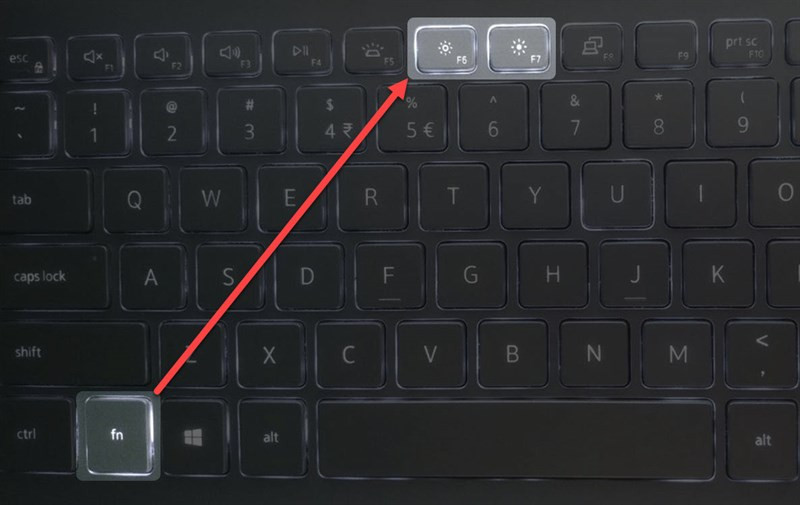 Phím tắt độ sáng
Phím tắt độ sáng
Thông Qua Cài Đặt Hệ Thống (Settings)
- Mở Settings (nhấn phím Windows + I).
- Chọn System, sau đó chọn Display.
- Kéo thanh trượt “Brightness and color” để điều chỉnh độ sáng.
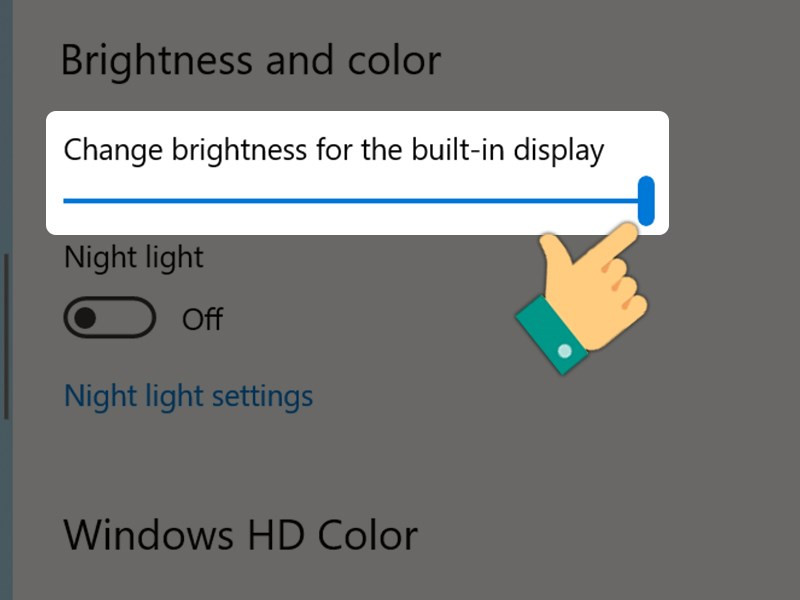 Cài đặt độ sáng trong Settings
Cài đặt độ sáng trong Settings
Sử Dụng Action Center
- Click vào biểu tượng thông báo ở góc phải màn hình để mở Action Center.
- Kéo thanh trượt độ sáng để điều chỉnh.
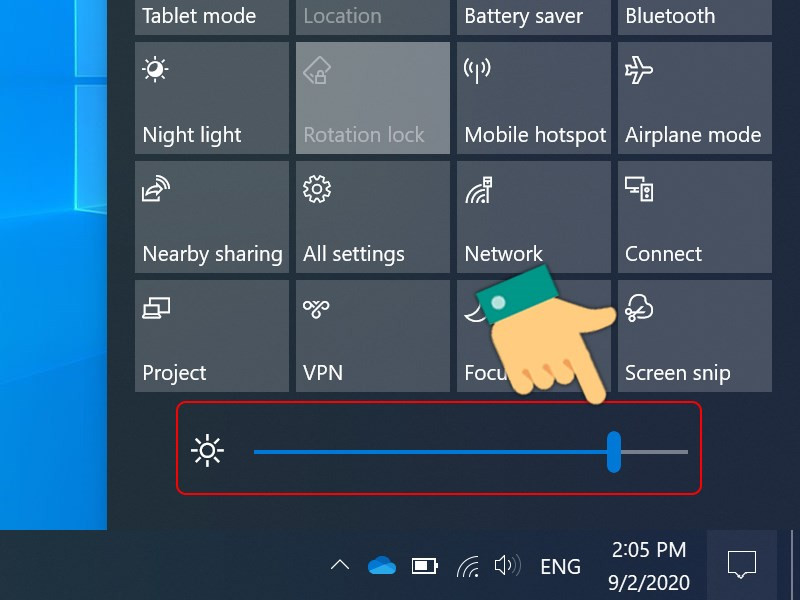 Điều chỉnh độ sáng trong Action Center
Điều chỉnh độ sáng trong Action Center
Sử Dụng Mobility Center
- Nhấn tổ hợp phím Windows + X.
- Chọn Mobility Center.
- Điều chỉnh thanh trượt “Display brightness”.
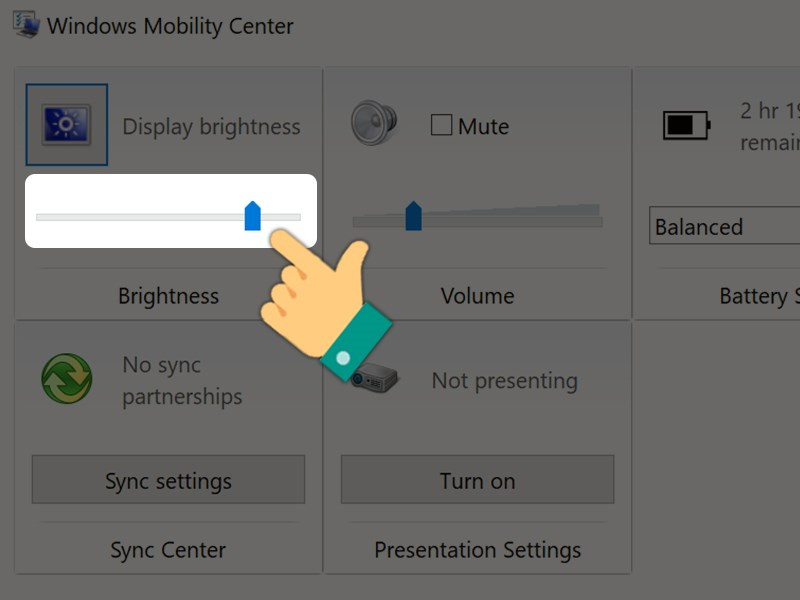 Điều chỉnh độ sáng trong Mobility Center
Điều chỉnh độ sáng trong Mobility Center
Sử Dụng Phần Mềm f.lux
Phần mềm f.lux tự động điều chỉnh độ sáng và màu sắc màn hình theo thời gian trong ngày, giúp giảm mỏi mắt và cải thiện giấc ngủ. Bạn có thể tải và cài đặt f.lux từ trang web chính thức.
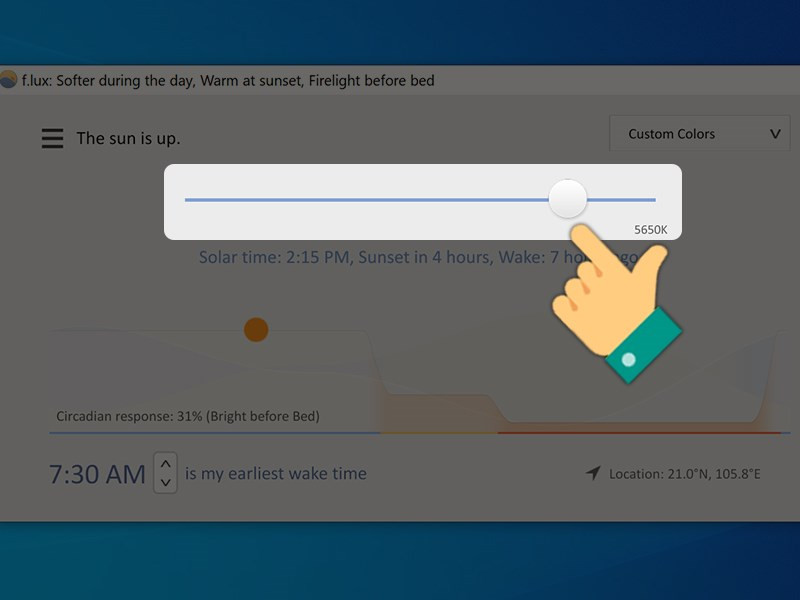
Kết Luận
Hy vọng bài viết đã cung cấp cho bạn những kiến thức hữu ích về cách điều chỉnh độ sáng màn hình Windows 10. Hãy áp dụng ngay những thủ thuật này để bảo vệ sức khỏe đôi mắt và nâng cao hiệu quả làm việc. Đừng quên chia sẻ bài viết nếu bạn thấy hữu ích!